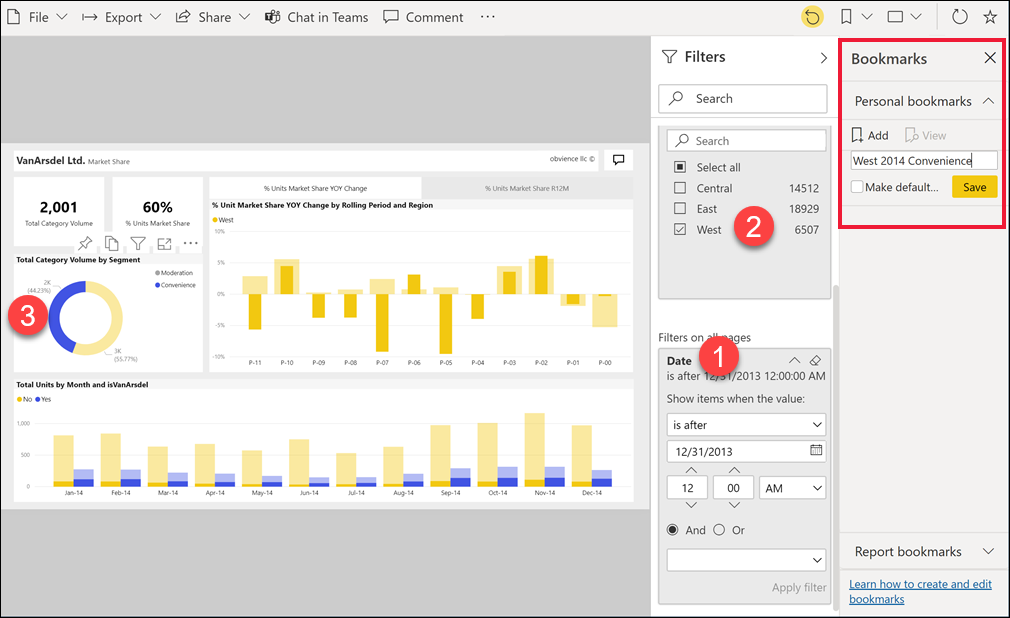Bokmerker i Power Bi-tjeneste
GJELDER FOR: Power Bi-tjeneste for bedriftsbrukere
Power Bi-tjeneste for designere og utviklere
Power BI Desktop
 krever Pro- eller Premium-lisens
krever Pro- eller Premium-lisens
Innføring i bokmerker
Et bokmerke registrerer tilstanden til en rapportside. Den inneholder endringene du har gjort i filtre, slicere og visualobjekter på siden. Når rapportsiden er angitt slik du ønsker, kan du gi den et egendefinert navn. Nå kan du enkelt gå tilbake til denne tilstanden på rapportsiden. Velg et bokmerke, og Power BI tar deg tilbake til denne visningen.
Typer bokmerker
Det finnes to typer Power BI-bokmerker: personlig og rapport. Rapportutformere legger til rapportbokmerkene. Når designerne deler sine rapporter med kolleger, reiser bokmerkene med rapportene. Alle som kan åpne og vise rapporten, kan også se og bruke rapportbokmerkene. Alle som kan åpne en rapport, kan opprette personlige bokmerker. du trenger ikke engang redigeringstillatelser. Hvis du imidlertid oppretter personlige bokmerker og deler rapporten, reiser ikke de personlige bokmerkene med rapporten. Personlige bokmerker er bare til bruk.
Tips
Det finnes noen måter du kan dele dine personlige bokmerker med andre på. Se Dele endringer senere i denne artikkelen for tips og triks.
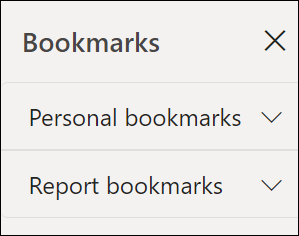
Denne artikkelen forklarer hvordan du oppretter og bruker personlige bokmerker. Den forklarer også hvordan du samhandler med rapportbokmerker som noen andre oppretter og deler med deg. Visning av delte rapporter og rapportbokmerker krever én eller begge av følgende forutsetninger:
- en Power BI Pro- eller Premium Per User (PPU)-lisens Hvilken lisens har jeg?
- en rapport som lagres i Premium-kapasitet og deles med deg.
Hvis du utformer rapporter og oppretter rapportbokmerker som andre kan bruke, kan du se Opprette rapportbokmerker.
Andre artikler om bokmerker
- I Power Bi-tjeneste og Power BI Desktop kan rapporteiere opprette rapportbokmerker. Hvis du vil ha mer informasjon, kan du lese om rapportbokmerker.
- Hvis du har redigeringstillatelser for rapporten, kan du raskt bygge en bokmerkenavigasjonsopplevelse. Bokmerkenavigasjon er tilgjengelig for både personlige bokmerker og rapportbokmerker. Hvert bokmerke konverteres til en knapp eller rullegardinmeny som kan tilpasses.
Bruke personlige bokmerker til å lagre innsikt og bygge historier i Power BI
Det finnes mange bruksområder for personlige bokmerker. Hvis du oppdager en interessant innsikt og ønsker å bevare den, oppretter du et personlig bokmerke slik at du kan komme tilbake senere. Hvis du trenger å forlate og ønsker å bevare gjeldende arbeid, kan du opprette et personlig bokmerke. Du kan til og med gjøre et personlig bokmerke til standardvisningen for en rapport, slik at hver gang du returnerer denne visningen av rapportsiden åpnes først.
Du kan også opprette en samling personlige bokmerker og ordne dem i ønsket rekkefølge. Deretter kan du gå gjennom hvert bokmerke i en presentasjon for å utheve en rekke innsikter som forteller en historie. Denne funksjonen fungerer som en lysbildefremvisning, der du velger en pil for å gå fremover eller bakover. Det er en grense på 20 personlige bokmerker per rapport. Hvis du vil ha mer informasjon om hvordan du oppretter en lysbildefremvisning for bokmerker, kan du se Bokmerker som en lysbildefremvisning.
Åpne Bokmerker-ruten
Hvis du vil åpne Bokmerker-ruten, starter du på en rapportside og velger bokmerkeikonet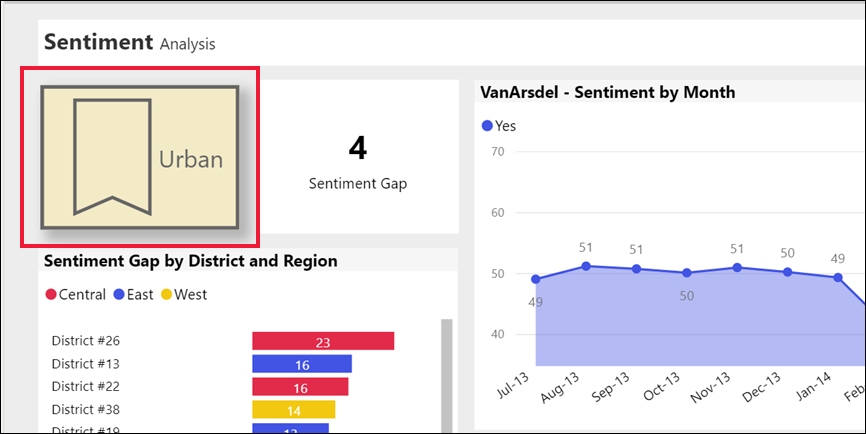 og velger Vis flere bokmerker.
og velger Vis flere bokmerker.
![]()
Opprette personlige bokmerker i Power Bi-tjeneste
Hvis du kan vise en rapport, kan du også legge til personlige bokmerker. Maksimalt antall personlige bokmerker per rapport er 20. Når du oppretter et bokmerke, lagres følgende elementer med bokmerket:
- Gjeldende side
- Filtre
- Slicer, inkludert slicertype (for eksempel rullegardin eller liste) og status for sliceren.
- Valgstatus for visualobjekt (for eksempel kryssutheving av filtre)
- Sorteringsrekkefølge
- Drill-plasseringer.
Hvis du har redigeringstillatelser for en rapport, kan du angi og lagre andre elementer som er lagret med et bokmerke. Du kan for eksempel bestemme hvilke visualobjekter på siden som skal vises når bokmerket er valgt. Hvis du vil lære mer om rapportbokmerker og valgruten, kan du se Bruke valgruten.
Opprette to forskjellige personlige bokmerker
Konfigurer en rapportside slik du vil at den skal vises i bokmerket. Følgende eksempel har filtre brukt på standard rapportside:
- Datoen endres til å inkludere alle datoer.
- Områdefilteret endres til bare å inkludere Vest .
- Et bestemt datapunkt på hjuldiagrammet er valgt. Dette utvalget kryssfiltrerer og kryssuthever de andre visualobjektene på rapportlerretet.
Opprette det første bokmerket
Når rapportsiden og visualobjektene er ordnet slik du vil ha dem, velger du bokmerkeikonet
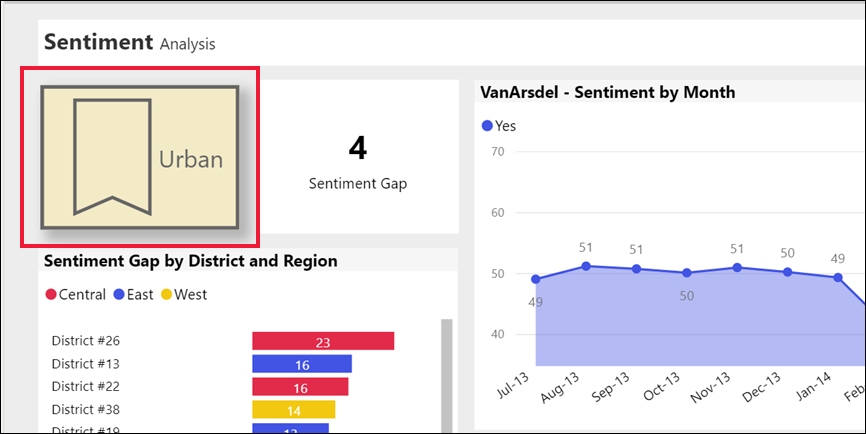 og velger Vis flere bokmerker for å åpne Bokmerker-ruten .
og velger Vis flere bokmerker for å åpne Bokmerker-ruten .Velg Legg til personlige bokmerker i Bokmerker-ruten>
Det personlige bokmerket får et generisk navn, eller du kan skrive inn et navn. Hvis du vil at denne bokmerkede visningen skal være standardvisningen, merker du av for Bruk standard .
Velg Lagre. Hvis du vil redigere bokmerket, velger du ellipsen ved siden av bokmerkets navn og velger Oppdater, Gjør som standard, Gi nytt navn eller Slett.
Merk
Du kan også legge til og redigere bokmerker direkte fra bokmerkemenyen, uten å åpne Bokmerker-ruten .
Opprette det andre bokmerket
Åpne en annen rapportside, og opprett et annet personlig bokmerke. Bokmerket i eksemplet nedenfor registrerer YTD-informasjonen for Firmaet VanArsdel.
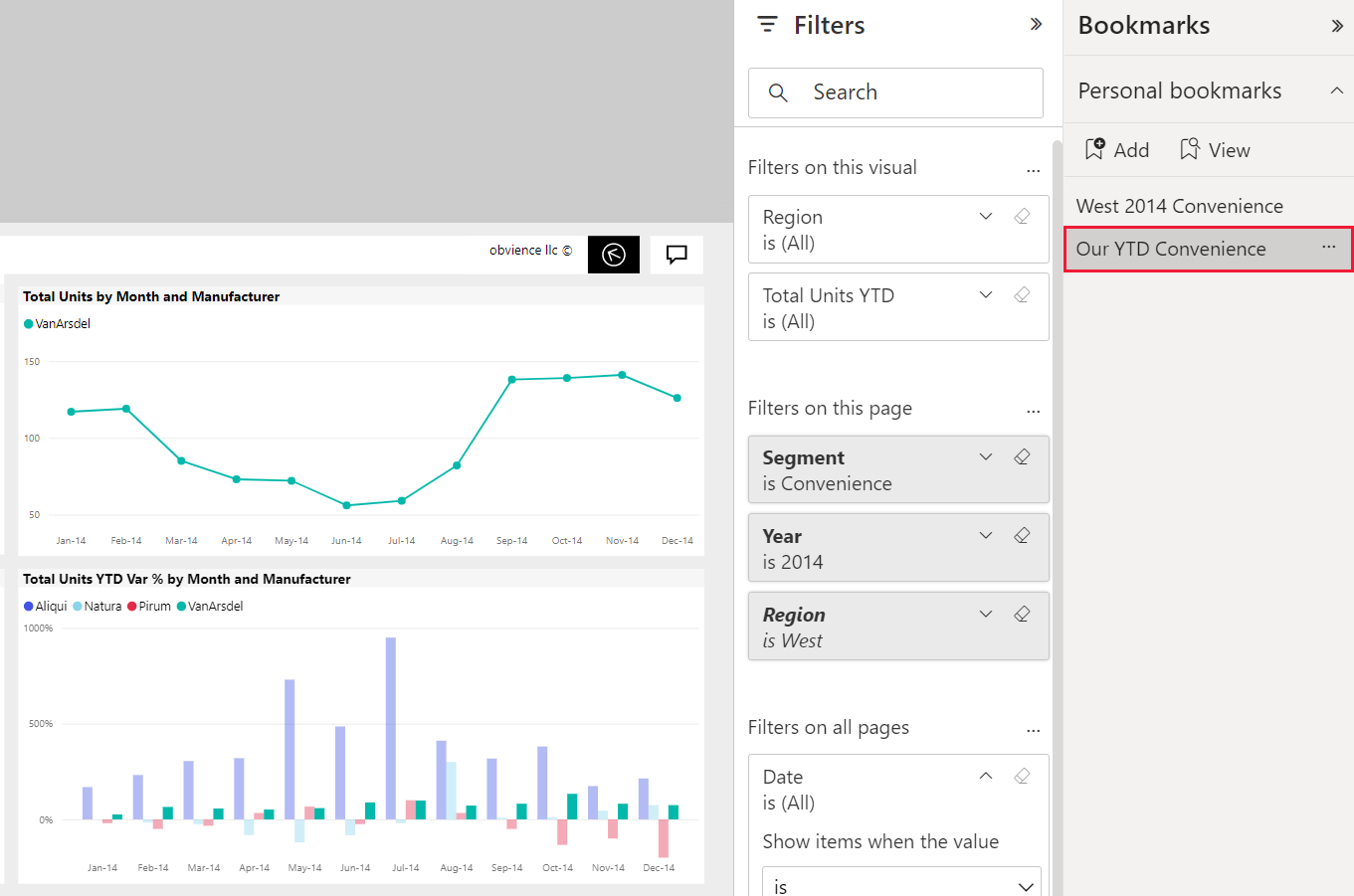
Nå som du har to bokmerker, bytter du mellom dem ved å velge bokmerket i Bokmerker-ruten eller i bokmerkemenyen.
Hvis du vil gå tilbake til den opprinnelige publiserte visningen av rapporten, velger du Tilbakestill-ikonet og velger deretter Tilbakestill i dialogboksen.
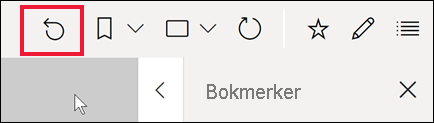
Åpne rapportbokmerker
Hvis du vil vise rapportbokmerkene som er opprettet av rapportutformingen, velger du Rapportbokmerker fra Bokmerker-ruten.
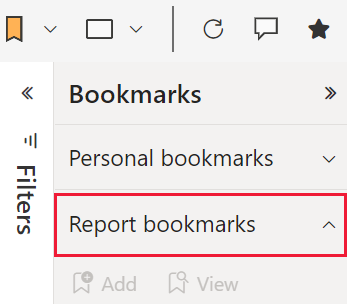
Merk
Hvis du vil vise delte rapporter eller lagre rapporter i Premium-kapasitet, trenger du en Power BI Pro- eller Premium per bruker-lisens. Hvis du vil ha mer informasjon, kan du se Lisenser og abonnementer for forretningsbrukere.
Rapportbokmerker
Hvis rapportutformingen inkluderte rapportbokmerker, vises de under overskriften Rapportbokmerker . Denne rapportsiden har to rapportbokmerker: Oversikt, sortert etter leder og oversiktsprodukt.
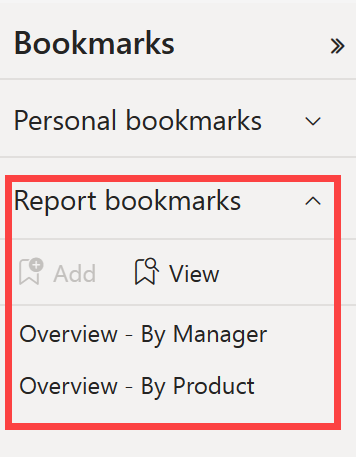
Bokmerker som lysbildefremvisning
Hvis du vil presentere eller vise bokmerker i rekkefølge, velger du Vis fra Bokmerker-ruten for å starte en lysbildefremvisning.
Når du er i visningsmodus , kan du legge merke til følgende funksjoner:
- Navnet på bokmerket vises i bokmerketittellinjen, som vises nederst på lerretet.
- Tittellinjen for bokmerket har piler der du kan flytte til neste eller forrige bokmerke.
- Hvis du vil avslutte visningsmodus, velger du Avslutt fra Bokmerker-ruten, eller velger X i bokmerketittellinjen.
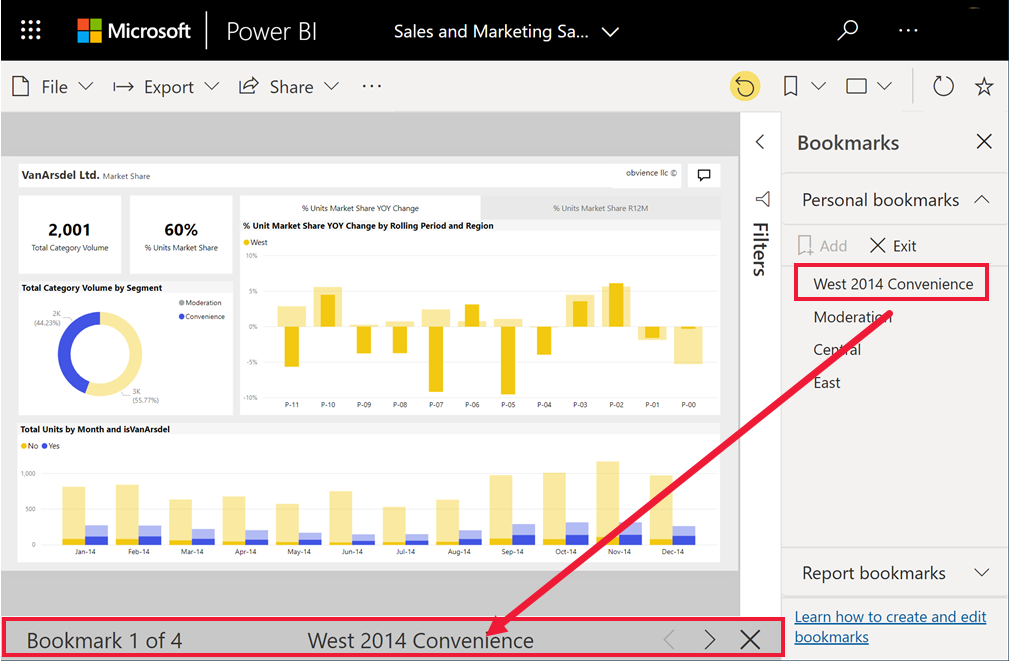
I visningsmodus kan du skjule Bokmerker-ruten for å gi mer plass til presentasjonen. Mens du er i visningsmodus , er alle visualobjekter interaktive og tilgjengelige for kryssutheving, som når du samhandler med dem i andre moduser.
Dele endringer
Selv om du ikke kan dele dine personlige bokmerker direkte med andre, finnes det noen midlertidige løsninger. Disse midlertidige løsningene krever at du har én eller begge av følgende forutsetninger:
- Pro- eller PPU-lisens
- Tillatelser til innhold som er lagret i et arbeidsområde i Premium-kapasitet
Her er noen måter du kan dele visningen med andre på:
Del den aktive visningen. Hvis du har et personlig bokmerke aktivt når du deler en rapport, kan mottakere som har lesetilgang til rapporten, se den bokmerkede versjonen av rapportsiden. Mottakerne ser ikke bokmerket i listen «Personlige bokmerker». De ser resultatet av ditt personlige bokmerke.
Denne tilpassede visningen av rapporten overstyrer ikke utformerens opprinnelige rapport eller utformerens rapportbokmerker. Deling med kolleger som ikke allerede har lesetilgang, krever delingstillatelser på nytt. Hvis du ikke kan dele visningen av rapporten, kan du kontakte eieren av rapporten for å be om tillatelse til å dele på nytt.
Når du velger Del fra den øverste menyen i rapporten, kan du velge å inkludere endringene.
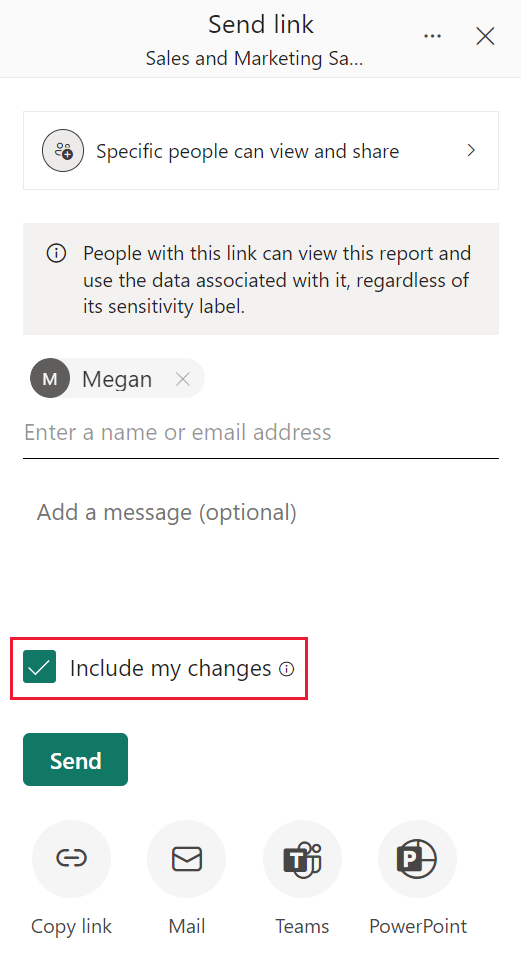
Chat i team. På samme måte som den forrige metoden, med et personlig bokmerke aktivt, kan du dele en rapport i Microsoft Teams. Velg Chat i Teams fra den øverste menyen. Skriv inn navnet på personen, gruppen eller kanalen du vil dele til, i dialogboksen Del til Microsoft Teams. URL-adressen vises automatisk i boksen Si noe om dette . Du kan skrive inn tilleggsinformasjon og redigere måten rapportkoblingen vises på, og deretter velge Del. Hvis du vil ha mer informasjon, kan du se Dele en filtrert Power BI-rapport.
Bruk kommentarfunksjonen. Legg til en kommentar med et personlig bokmerke aktivt. Når andre brukere velger kommentaren, ser de den personlige bokmerkevisningen. Hvis du vil ha mer informasjon, kan du se Legge til kommentarer på et instrumentbord eller rapporter.
Hvis du gjør endringer i det personlige bokmerket etter at du har delt en rapport, har det ingen innvirkning på mottakernes visning. Hvis du for eksempel deler en rapport med et datofilter for 2021 og deretter endrer året til 2022 i bokmerket, ser mottakeren fortsatt 2021-filteret.
Merk
Hvis du vil dele rapporter, trenger du en Power BI Pro- eller Premium per bruker-lisens, eller for at rapporten skal lagres i reservert kapasitet. Hvis du vil ha mer informasjon, kan du se Lisenser og abonnementer for forretningsbrukere.
Tilbakestille alle endringene til en rapport
Velg Tilbakestill til standard øverst til høyre på rapportlerretet. Denne handlingen fjerner alle endringene i rapporten og setter den tilbake til utformerens siste lagrede visning av rapporten. Tilbakestilling av rapporten sletter ikke bokmerkene.
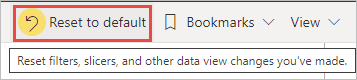
Hensyn og begrensninger
I denne utgivelsen av personlige bokmerker er det noen hensyn og begrensninger å huske på.
Bokmerket registrerer statusen for siden når bokmerket opprettes. Når noen velger bokmerket, prøver Power BI å vise dem bokmerket i den opprinnelige rapporttilstanden. Det finnes imidlertid situasjoner der det ikke er mulig å vise bokmerket. Hvis rapporteieren for eksempel endrer navnet på et felt som bokmerket bruker, viser ikke Power BI lenger visualobjekter, filtre eller slicere som bruker dette feltet. Enkelte visualobjekter viser ingen data for feltet med nytt navn. Filtrerte eller utskårne visualobjekter går tilbake til standardvisningen.
De fleste egendefinerte visualobjekter i Power BI skal fungere bra med personlig bokmerke. Hvis du får problemer med bokmerker og et egendefinert Power BI-visualobjekt, kontakter du oppretteren av visualobjektet og ber dem om å legge til støtte for bokmerker.
Vanligvis påvirkes ikke de personlige bokmerkene dine hvis rapportutformingen oppdaterer eller publiserer rapporten på nytt. Hvis utformeren gjør store endringer i rapporten, for eksempel fjerne felt som brukes av et personlig bokmerke, får du imidlertid en feilmelding neste gang du prøver å åpne bokmerket.
Rapportbokmerker og personlige bokmerker som er opprettet i Power BI Desktop eller i Power BI-tjenesten, gjenkjennes i Power BI-mobilappene for iOS- og Android-nettbrett og -telefoner. Du kan imidlertid ikke opprette bokmerker i disse appene. Hvis du vil ha informasjon om hvordan du bruker bokmerker i Power BI-mobilappene, kan du se Utforske rapporter i Power BI-mobilappene – bokmerker.
Fordi personlige bokmerker fanger opp utforskningsstatusen for gjeldende side, registrerer ikke personlige bokmerker endringer på andre sider. Hvis du for eksempel har synkroniseringsslicere i rapporten og tilpasser synkroniseringssliceren til å bruke et annet felt og registrerer et personlig bokmerke, registrerer det personlige bokmerket bare slicerendringen på gjeldende side.
Du kan opprette opptil 20 bokmerker for én enkelt rapport.